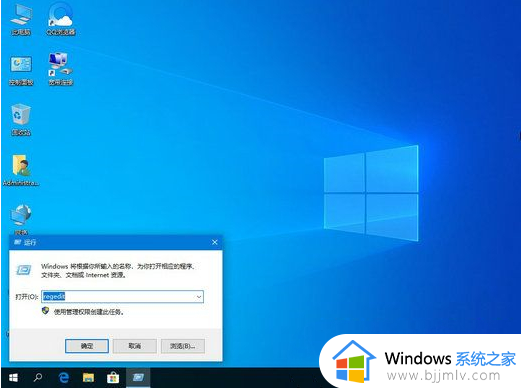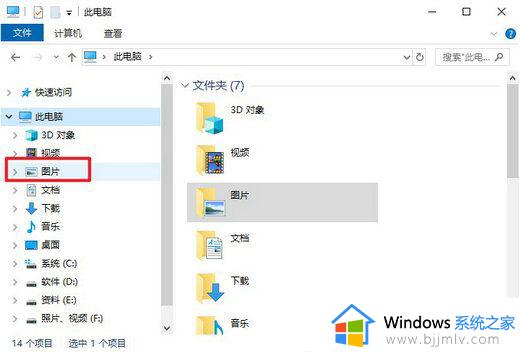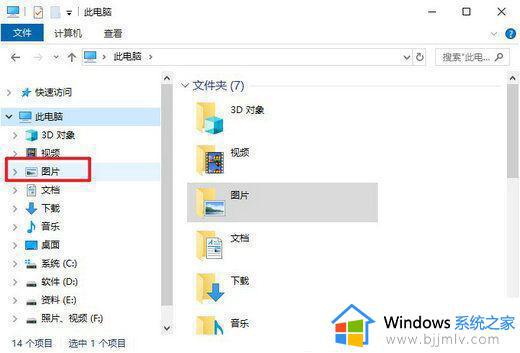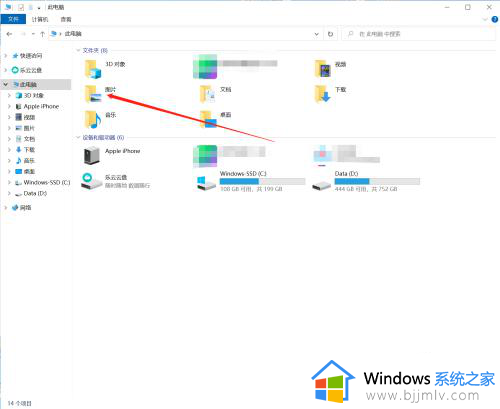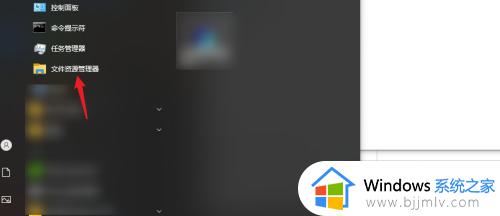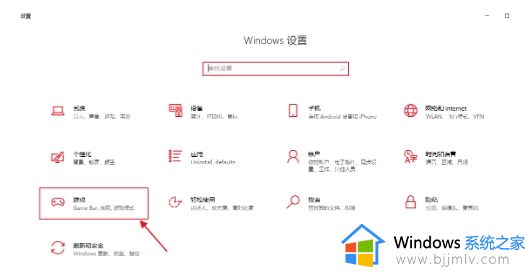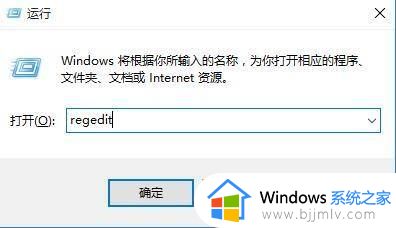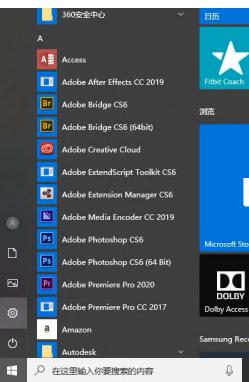win10屏幕截图找不到保存怎么办 win10屏幕截图后找不到文件处理方法
在使用win10系统进行截图时,有时候我们会遇到截图保存位置找不到的情况,让人感到困惑和不知所措,对此win10屏幕截图找不到保存怎么办呢?下面就是有关win10屏幕截图后找不到文件处理方法。
win10截图保存位置找不到怎么办:
1、若是使用系统自带快捷键“Win+PrtSc键”进行截图的时候,系统会自动保存到文件夹中。
2、在桌面上双击打开“此电脑”,从左侧列表中找到“图片”选项,双击打开。
3、找到并打开“屏幕截图”即可找到刚刚的截图内容。
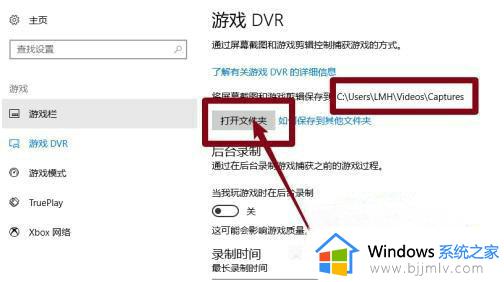
4、若是使用win10自带游戏截图和录制功能进行截图,则左键单击桌面左下角开始菜单,选择“设置”。
5、选择“游戏”,左侧找到“屏幕截图”,右侧点击“打开文件夹”即可找到你的截图内容。
6、若是使用快捷键“Shift+Ctrl+Del”、“Alt+PrtSc”、“PrtSc”进行截图,则需要使用“Ctrl+v”粘贴到画图、word文档或者第三方聊天工具当中,进行右键选择“图片另存为”进行保存。
以上就是win10屏幕截图后找不到文件处理方法的全部内容,碰到同样情况的朋友们赶紧参照小编的方法来处理吧,希望能够对大家有所帮助。